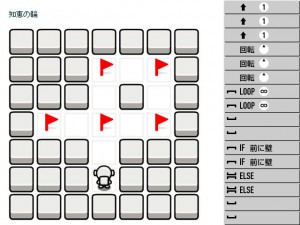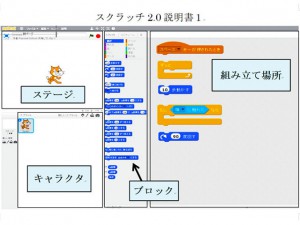さて、今回は3、4回目の講義を報告したいと思います。
前回では第2回では「アルゴロジック2」を通して、より実践的なアルゴリズムを体験してもらいました。みんななかなか苦戦していましたが、生徒の中には短時間でアルゴロジック2を全問解いてしまう子もいました。これにはびっくりです。
大人でも結構難しいロジックを、その子はあっという間に解いてしまいました。とても頭の回転が速い子です。本当に驚かされました・・・。その子はまだ5年生だったのですが、将来が楽しみだなぁと思いました。
アルゴロジック2 操作説明書はこちらから:argologic2-manual
今回からはいよいよ「Scratch(スクラッチ)2.0」を使用して、本格的なゲーム作成をしていきます。ですが、いきなりは無理なので、慣れるために様々な項目を用意しました。
みんなで一緒にScratch2.0を使用していきます。
Scratch2.0の画面説明書
まず初めに、Scratch2.0の画面の見かたから、簡単なブロックの置き方までを画面を通して説明。
そのあとに、細かい設定の方法や、数値の変更の方法を学習しました。
とはいえ、Scratch2.0は直感的に操作できるので、誰でも簡単に使用できます。
4つのポイント
- ステージの座標は「ステージを中心」にx軸、y軸に設定されている。
- 「ブロック置き場」から最適なブロックを選択し、「組み立て場所」に配置する。
- ブロックを組み立てる際は、「イベント(きっかけ)」「制御(○回繰り返す)」制御の中に「動き」を付ける
- ブロックを削除する場合は元の場所に戻す
以上のポイントを押さえれば、大丈夫です。
操作説明書のPDFはこちらから:Scratch2.0 manual
あらかじめ用意したプリントを見ながら、学習を進めていきます。すいすい出来る子とそうではない子がいるので大変ですが、隣の子どうしで助け合っているようです。教える側の私としてはすごく助かります(笑)でもさすがに35人にもなると、あっちこっちに呼ばれて一苦労・・・。
パソコンの最中には様々なトラブルが起きますからね。「画面が反応しない!」「どこにブロックがあるかわからない・・・」「動かない!」などなど・・・・。プリントを見れば大抵の場合は操作がわかりますが、そういう子に限ってプリント見てない(笑)
でも、画面を指さしながらなるべく分かりやすいように一つ一つ教えてきます。

目標達成チェックシートでより実践的に!
操作の練習だけでは、集中力が続かないので、操作で学習した事を活かした問題をチェックシートにしました。問題を達成できた時には、手を挙げてもらい、私がチェックをしてハンコを押すという感じです。みんなハンコほしさに一生懸命取り組んでいました。やっぱり小学生だなぁ~って思います。
下記が使用したチェックシートです。
考えてみようは最初は簡単ですが、徐々に難しくなっています。
Scratch2.0チェックシートはこちらから:Scratch2.0-chkSheet
講義は時間の都合上、最後まで進めずに終わりました。次回は続きからです。これが終わればいよいよ、迷路を想定した簡単なゲームを作成してもらいます。